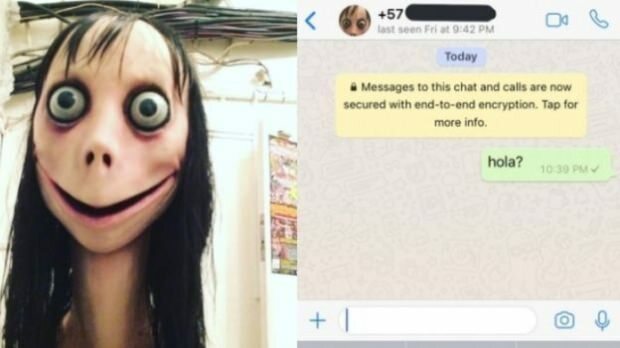Kaip išvengti automatinio tvarkyklės diegimo „Windows 10“
„Microsoft“ "Windows 10 / / March 18, 2020
„Windows 10“ stengiasi būti patogus pagalbininkas, kur tik gali, ir viena sritis, kuriai tai sekasi, yra „Windows Update“. Prijungdamas įrenginį jis ieškos tinkamos tvarkyklės.
„Windows 10“ stengiasi būti patogus pagalbininkas, kur tik gali, ir viena sritis, kuriai tai sekasi, yra „Windows Update“. Kai prie kompiuterio prijungiate nežinomą įrenginį, „Windows 10“ patikrins Windows "naujinimo pirmiausia bandykite įdiegti galimą tvarkyklę. Kartais nenorite to daryti, o kai kuriais atvejais tai gali sukelti daugiau problemų nei naudos. Anksčiau nagrinėjome, kaip galite modifikuoti „Windows Update“ elgseną, pvz., blokuoti atnaujinimus ir tvarkyklių diegimą, tačiau OS yra integruota parinktis, kurią galite naudoti norėdami neleisti įdiegti tvarkyklės naujinimų. Pažvelkime, kaip tai padaryti.
Sustabdykite tvarkyklės naujinius automatiškai diegdami
Prieš prijungdami įrenginį prie kompiuterio, paspauskite „Windows“ klavišas + X, tada spustelėkite Sistema. Spustelėkite Išplėstiniai sistemos nustatymai
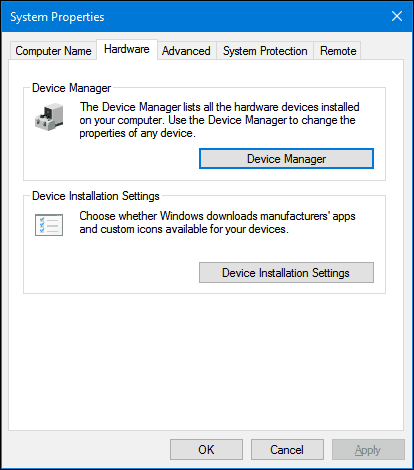
Pasirinkite Ne radijo laukelį, tada spustelėkite Išsaugoti pakeitimus.
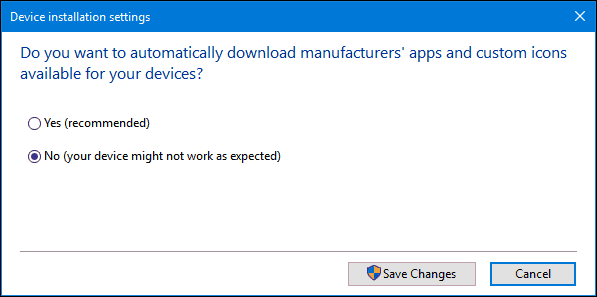
Tai neleis „Windows 10“ automatiškai įdiegti tvarkyklių, kai prijungiate ar įdiegiate naują aparatinę įrangą. Naudotojai, pasirinkę tai padaryti, galbūt norės atsisiųsti tvarkykles tiesiai iš gamintojo svetainės. Aparatūros, kuri gali būti rekomenduojama, vaizdo įrašų kortelę ar visa tai į vieną spausdintuvą, pavyzdžiai. Atminkite, kad tai turės įtakos kitų įrenginių tvarkyklėms; todėl ateityje galbūt norėsite vėl ją įgalinti.
Jei prijungiate aparatinę įrangą, kurią diegiate rankiniu būdu, galite naudoti Įrenginių ir spausdintuvo valdymo skydelį, kad padėtumėte diegti. Spustelėkite Pradėti, tipas: įrenginiai ir spausdintuvas paspauskite „Enter“. Spustelėkite Pridėkite įrenginį, pasirinkite įrenginį, jei nurodytas sąraše, tada spustelėkite Pirmyn, norėdami jį įdiegti.
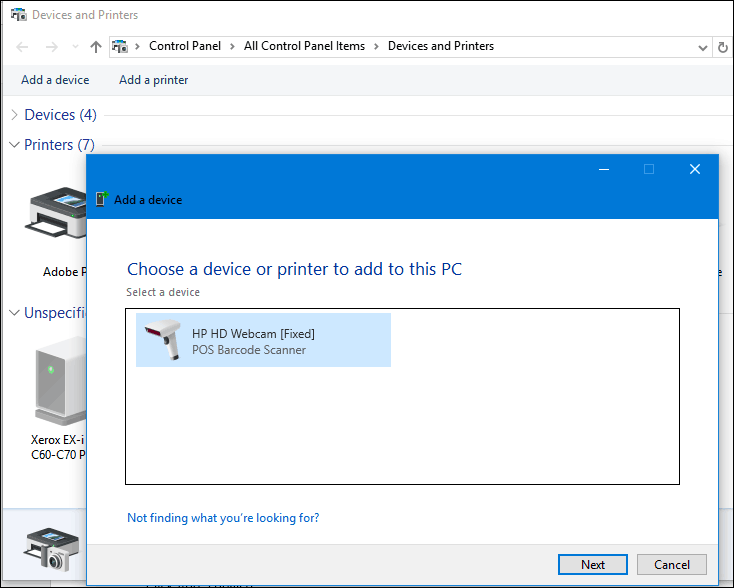
Kitas būdas, kuriuo tvarkyklę taip pat galite atnaujinti rankiniu būdu, yra „Device Manager“. Paspauskite „Windows“ klavišas + X tada spustelėkite Įrenginių tvarkytuvė. Įrenginių medyje pasirinkite įrenginį, dešiniuoju pelės mygtuku spustelėkite jį, tada spustelėkite Atnaujinti tvarkyklę. Spustelėkite Naršyti mano kompiuteryje, norėdami rasti tvarkyklės programinę įrangą.
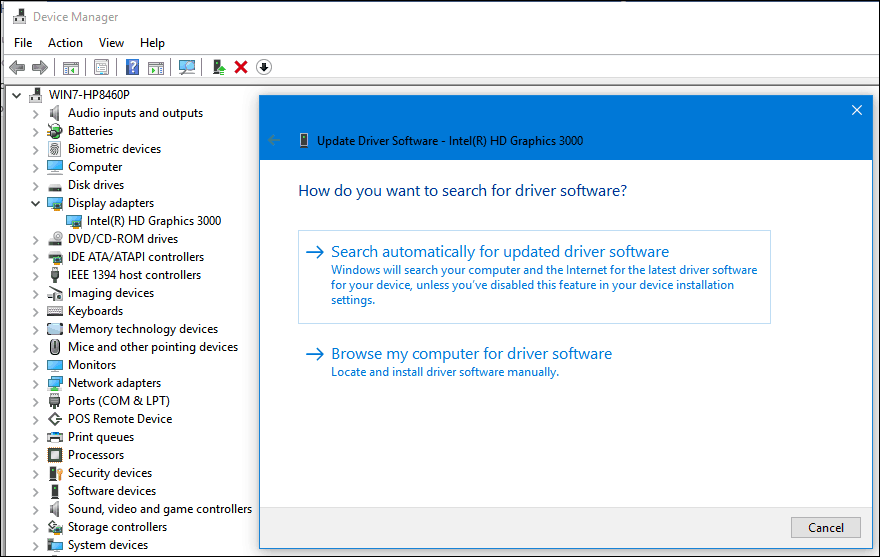
Dar kartą spustelėkite Naršyti, pažymėkite, kur yra tvarkyklės failai, spustelėkite Gerai, tada spustelėkite Pirmyn, kad pradėtumėte diegimą.
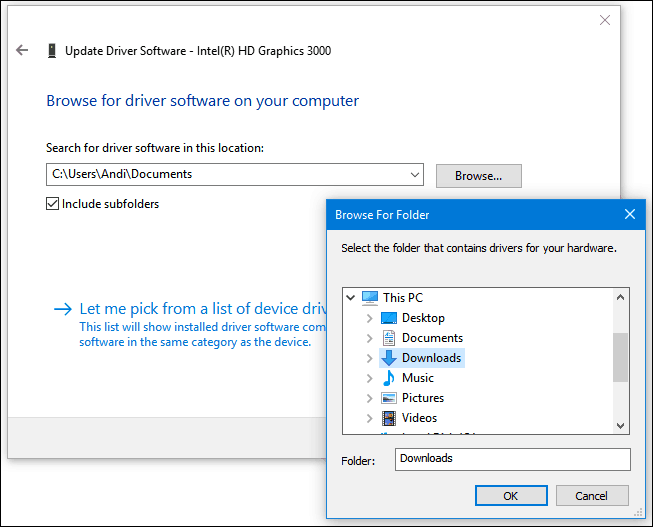
Nepamirškite iš naujo įgalinti parinktį, kad tvarkyklės būtų įdiegiamos automatiškai; nes senesnė aparatinė įranga gali gauti tvarkyklės naujinimus tik per „Windows Update“. Būtinai perskaitykite ankstesnį mūsų straipsnį, kad gautumėte papildomų instrukcijų kaip atnaujinti tvarkykles „Windows 10“.
Susijęs:
- Kaip suporuoti „Bluetooth“ įrenginį su „Windows 10“